手っ取り早くモザイクをかける方法
Windowsに付属しているペイントを使って、簡単にモザイクを書ける方法を紹介します。
これが元画像。
長野市城山動物園 にいる、寝ていて可愛いアシカに題材になってもらいます。 善光寺に近く、入場料無料でたくさんの動物がいる動物園なので、観光の際に立ち寄ってみてはいかがでしょうか。

まずはペイントで開きます。

リボンの「イメージ」グループから、「選択」メニューを選択します。

モザイクをかけたいところを囲います。
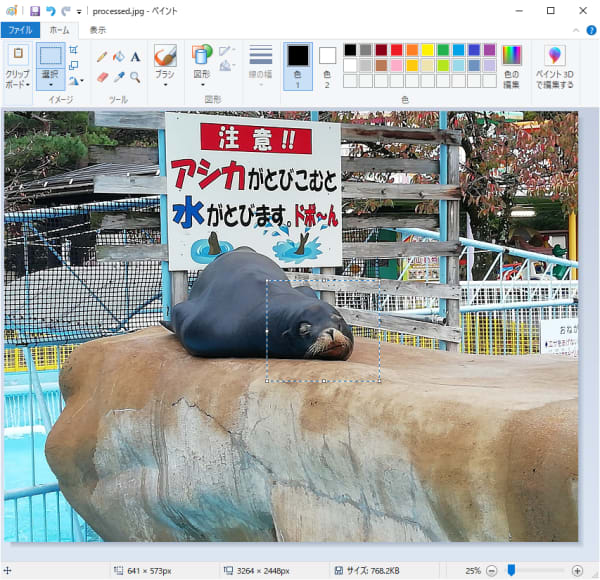
隅っこをドラッグして、四角を小さくします。 小さくすればするほど、モザイクが荒くなります。
ここで、いったんドラッグをやめます。

今度は、四角を元の大きさくらいまで大きくします。 これで、四角で囲った範囲にモザイクがかかりました。
これで、保存します。

加工後の画像です。 少しモザイクがかかっていますね(笑)
四角をどこまで小さくするかによって、モザイクのかかり具合を変えることができます。

簡単にモザイクをかけることができました。
気になる点として、画像によっては加工すると画質が落ちるようです。 保存することによって、画像に再圧縮がかかるせいかな? 劣化が気になる場合は、画像加工ソフトを使うなどしたほうが良いかと思います。